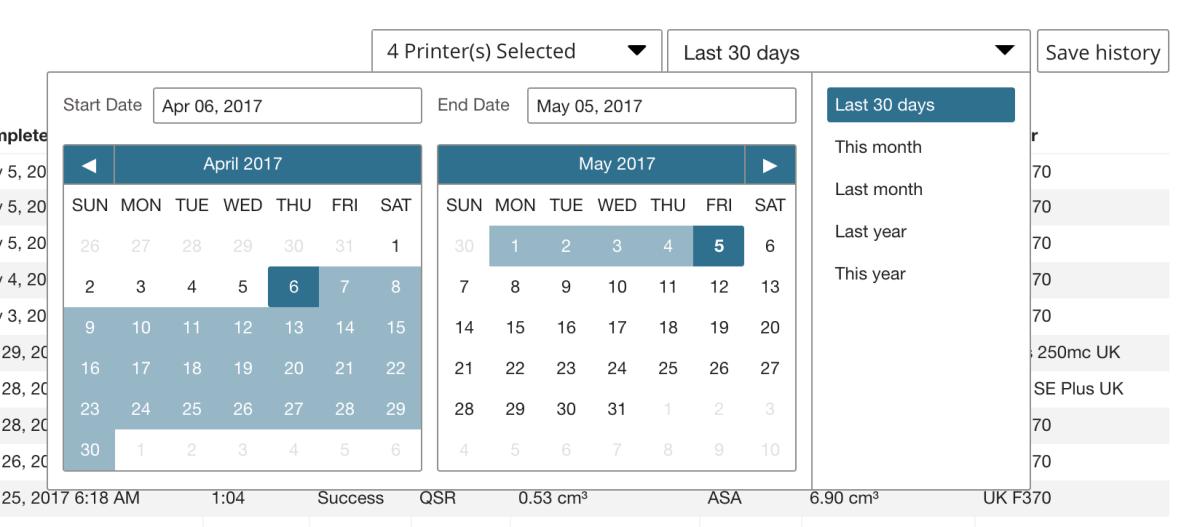- Auslaufmodelle der PolyJet-Drucker
- Alaris30 V1
- Connex260
- Connex350 / 500
- Eden250
- Eden260
- Eden260V / VS
- Eden330
- Eden350
- Eden350V/500V
- J700 und J720 Dental
- J750 / J735
- J750 Digital Anatomy
- Objet24 / 30 V2-Familie
- Objet24 / 30 V3-Familie
- Objet30 V5 Pro und Prime
- Objet260 Connex 1-2-3
- Objet260 Dental/Dental Selection
- Objet350 / 500 Connex 1-2-3
- Objet1000 Plus
- PolyJet-Materialien
- Agilus30-Familie
- Biokompatibel
- Biokompatibles Material Clear MED610
- Zahnmedizinische Materialien
- TrueDent für die Zahnmedizin
- TrueDent-D-Materialien für die Zahnmedizin
- Digital ABS Plus
- DraftGrey
- Elastico Clear/Black
- Hohe Temperatur
- PolyJet-Support
- Rigur und Durus
- Tango
- ToughONE™
- Transparent
- Vero ContactClear
- Vero-Familie
- Veroflex
- VeroUltra Opaque
- Lebhafte Farben
- Stereolithografie-Materialien
- Somos® 9120™
- Somos® BioClear™
- Somos® DMX SL™ 100
- Somos® Element™
- Somos® EvoLVe™ 128
- Somos® GP Plus™ 14122
- Somos® Momentum™
- Somos® NeXt™
- Somos® PerFORM™
- Somos® PerFORM Reflect™
- Somos® ProtoGen™ 18420
- Somos® ProtoTherm™ 12120
- Somos® Taurus™
- Somos® WaterClear® Ultra 10122
- Somos® WaterShed® AF
- Somos® WaterShed® Black
- Somos® WaterShed® XC 11122
Druckerverlauf und Nutzungsberichte
Berichte stehen jetzt direkt in GrabCAD Print zur Verfügung. Wenn Sie GrabCAD Print Server eingerichtet haben, finden Sie diese auch auf der sicheren Online-Schnittstelle auf print.grabad.com.
Wechseln zu:
- History View in GrabCAD Print - Job History
- Berichte online - Job History, Materialverbrauch und Druckerauslastung
Verlaufsansicht in GrabCAD Print
In der Berichtsansicht können Sie den Auftragsverlauf für den lokalen und den entfernten Drucker einsehen. Wählen Sie einen Drucker aus der Dropdown-Liste oben links aus, und die Daten werden geladen.
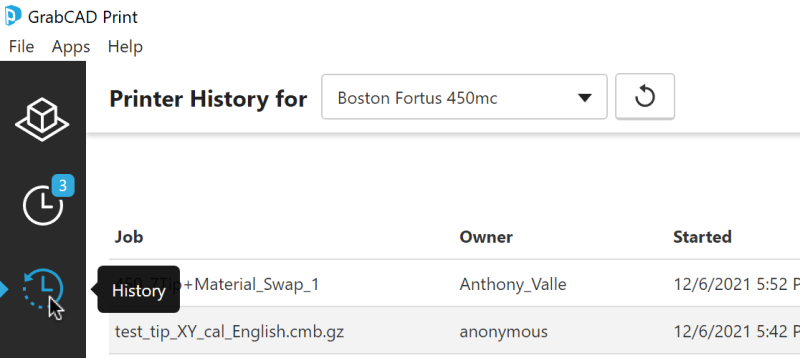
Sobald die Daten geladen sind, können Sie das Textfeld oben rechts verwenden, um nach Auftragsname oder Eigentümer zu filtern. In der Dropdown-Liste können Sie nach verschiedenen Zeiträumen filtern. (Sie können in den Online-Berichten nach bestimmten Daten filtern. Mehr erfahren.)
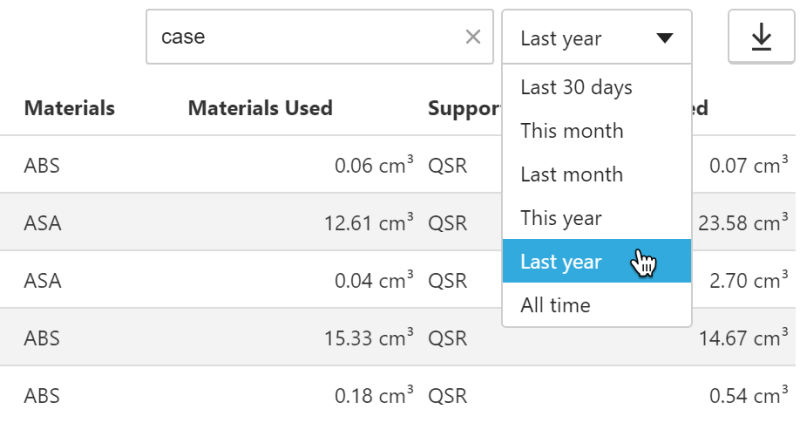
Über die Schaltfläche „Exportieren“ können Sie zwischen den Dateiformaten CSV und XLSX wählen.
Hinweis: Obwohl einige alte Aufträge in der Zeitplanansicht sichtbar sind, können diese Daten unvollständig sein. Bitte beachten Sie nur die Informationen auf der Ansicht „Berichte“ zum Druckvorgangsverlauf.
Löschen des Druckerverlaufs
Für FDM-Systeme können Sie GrabCAD Print verwenden, um die historischen Druckdaten vom Drucker zu löschen. Zunächst müssen Sie die Einstellung unter Datei > Voreinstellungen > FDM > Druckerverlauf löschen aktivieren. Dann wird die Schaltfläche „Löschen“ verfügbar:
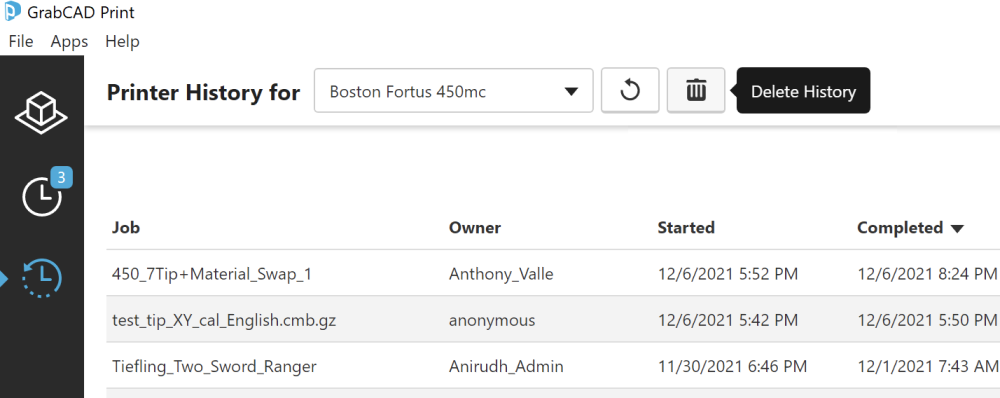
Vergewissern Sie sich, dass sich der Drucker im Zustand Leerlauf befindet und Sie lokal vernetzt sind. Die Einstellung wird wieder deaktiviert, wenn Sie die App schließen.
Reports online
Berichte werden von GrabCAD Print Server bereitgestellt. Wenn Sie das noch nicht eingerichtet haben, erfahren Sie hier wie: Drucken und Überwachen aus der Ferne mit GrabCAD Print Server.
Bevor Sie die Online-Berichte sehen können, müssen Sie sie aktivieren und einige Zeit warten, bis die Daten gesammelt werden. Zum Aktivieren von Berichten melden Sie sich unter print.grabcad.com an, klicken auf die Registerkarte „Berichte“ und dann auf Berichte aktivieren. Dadurch werden die Berichte für das gesamte Unternehmenskonto aktiviert.
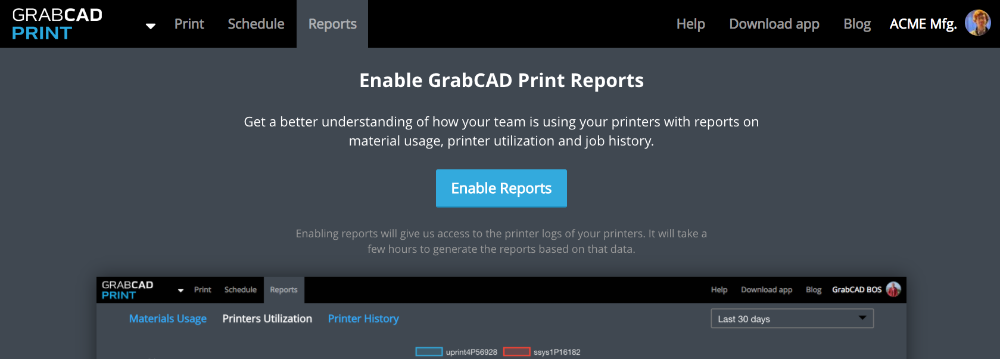
Häufig gestellte Fragen zu Online-Berichten
Wie funktioniert das?
GrabCAD Print Server liest die Logdateien auf den Druckern und meldet diese Daten an das sichere Webinterface, das unter print.grabcad.com verfügbar ist.
Welche Daten werden hier angezeigt?
Die Daten in der Druckerhistorie sind dieselben, die auch in Catalyst und Control Center verfügbar sind. Neben allgemeinen Informationen zu jedem Auftrag, wie Materialverbrauch und Druckzeit, sind die einzigen spezifischen Informationen der Name des Auftrags und der PC, der ihn gesendet hat. Die Liste der Dateien im Fach und alle Druckeinstellungen werden nicht angezeigt.
How often are reports updated?
Die Berichte werden alle 2 Stunden erneuert.
Wer hat Zugriff auf diese Daten?
Nur Mitglieder des Unternehmenskontos können sich anmelden und diese Daten einsehen. Wenn Sie ein Kontoadministrator sind, können Sie auf der Seite Unternehmensadministrator Mitglieder hinzufügen und entfernen.
Was passiert, wenn GrabCAD Print Server offline oder veraltet ist?
Wenn GrabCAD Print Server vorübergehend offline ist, werden alle Zwischendaten auf der Berichtsseite sofort nachgetragen, wenn er wieder online ist.
Der GrabCAD Print Server muss aktuell sein, damit die Berichte funktionieren. Jedoch sollten Sie keine Maßnahmen ergreifen müssen, da Aktualisierungen im Hintergrund automatisch heruntergeladen und installiert werden, sobald sie zur Verfügung stehen. Um dies zu überprüfen, öffnen Sie GrabCAD Print Server und gehen Sie zu Hilfe > Nach Updates suchen.
Verfügbare Berichte
In der sicheren Online-Schnittstelle sind drei Berichte verfügbar: Materialverbrauch, Druckerauslastung und Druckerhistorie. Weitere Informationen zu jedem von ihnen finden Sie unten.
Materialnutzung
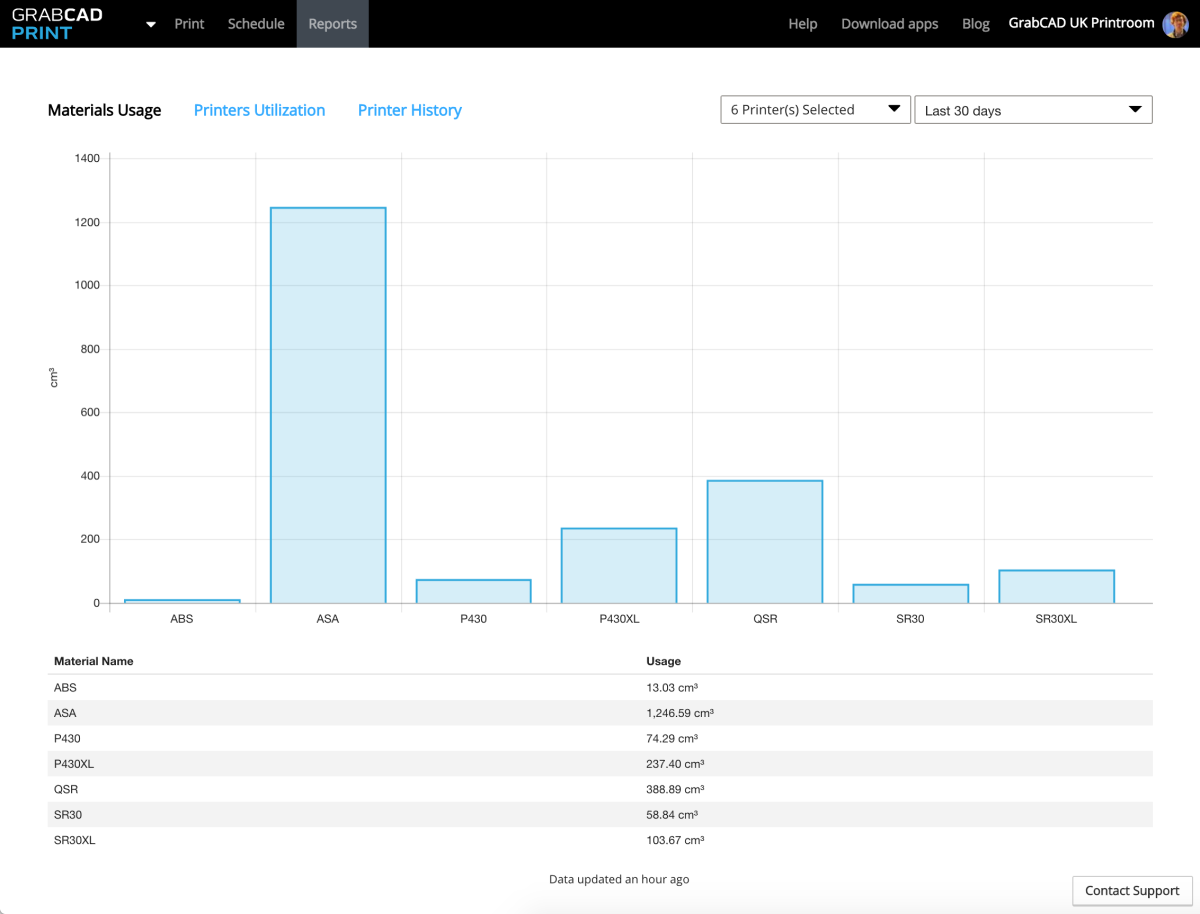
Sie können die für das Materialvolumen angezeigten Einheiten in Ihren Profileinstellungen ändern.
Druckernutzung
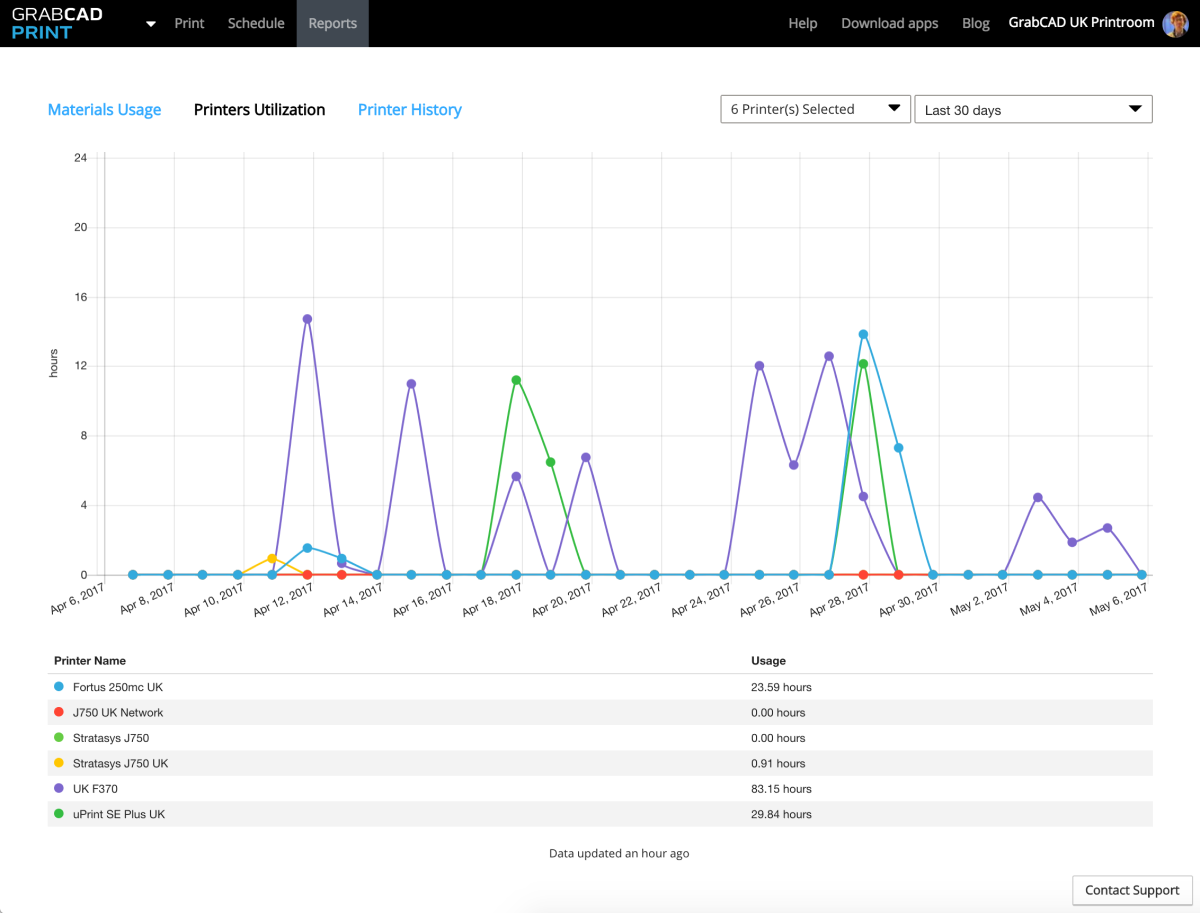
Hinweis: Sie können die Anzeige einzelner Drucker in dieser Tabelle über das Dropdown-Menü oben deaktivieren:
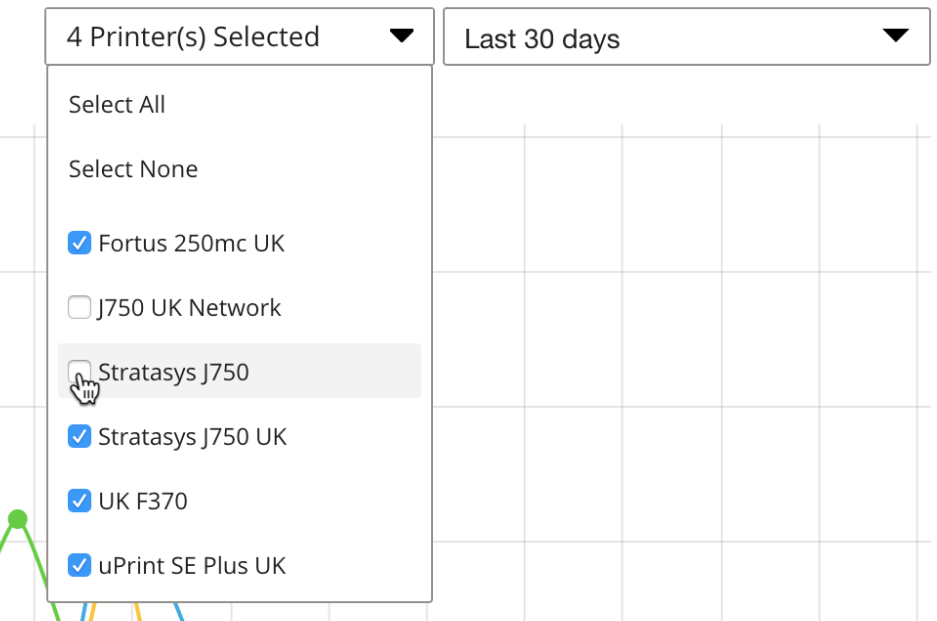
Druckerverlauf
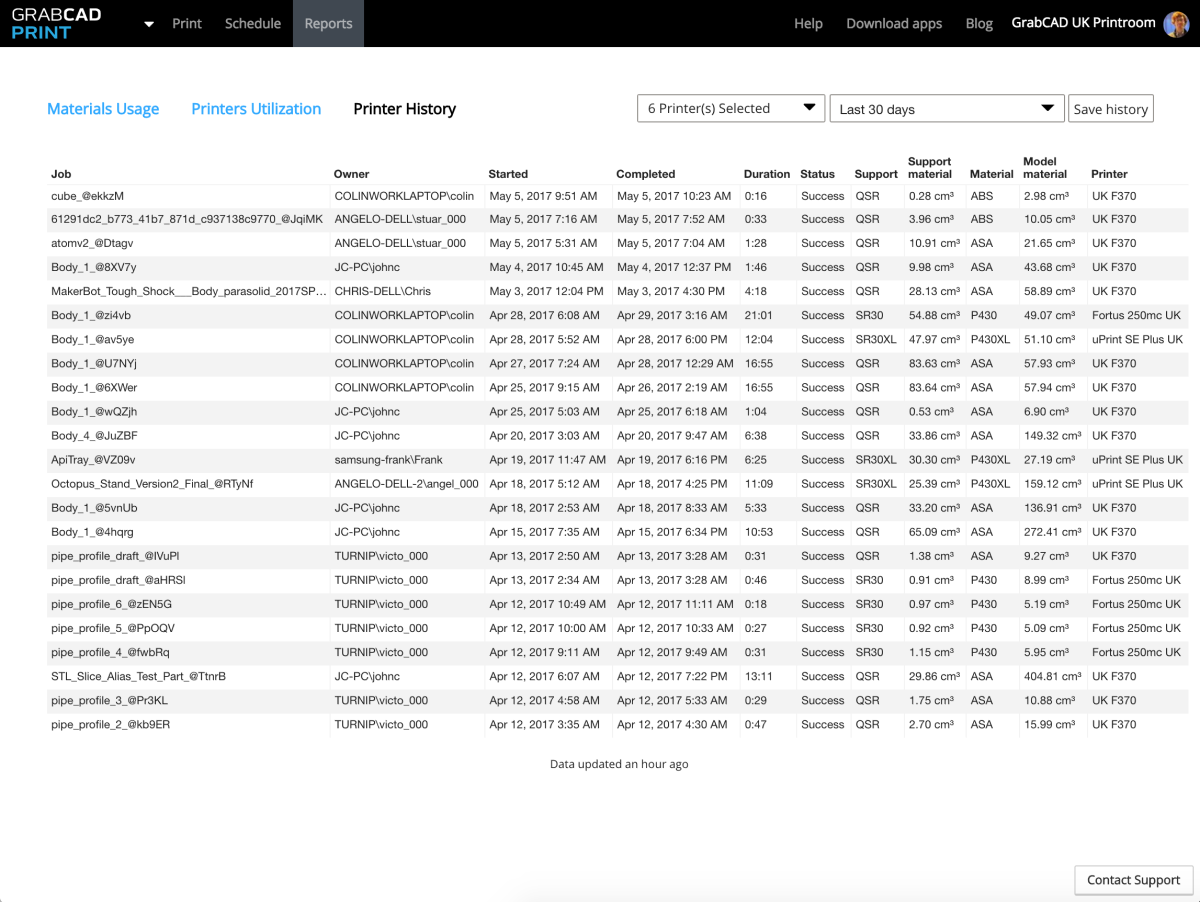
Sie können diese Daten als CSV-Datei exportieren, indem Sie oben rechts auf „Verlauf speichern“ klicken:
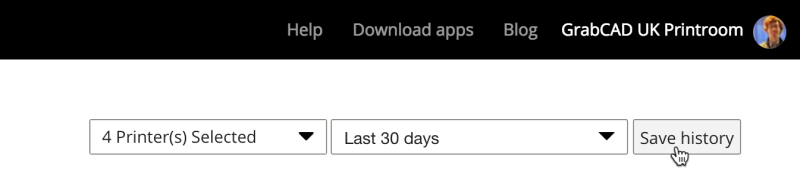
Sie können die für das Materialvolumen angezeigten Einheiten in Ihren Profileinstellungen ändern.
Filtern Ihrer Daten
In den Berichten werden alle verfügbaren Daten für alle Drucker in Ihrem Firmenkonto angezeigt. Wenn Sie die Daten für einen bestimmten Drucker anzeigen möchten, wählen Sie ihn aus dem Dropdown-Menü oben rechts aus. Hier können Sie auch den Datumsbereich eingrenzen.